新买的电脑,硬盘还未分区?别担心,本文将为你提供一份详尽的硬盘分区教程,让你的电脑存储管理更加高效、有序。
一、为什么要分区硬盘?
分区硬盘可以优化磁盘使用,提高数据管理的便捷性。通过将硬盘划分为多个分区,你可以将操作系统、应用程序、个人数据等分别存放在不同的分区中,从而更好地管理存储空间,避免系统盘因数据过多而导致性能下降或磁盘空间不足。
二、分区前的准备工作
1. 备份数据:分区操作可能会导致数据丢失,特别是当需要对现有分区重新划分时。因此,在操作前务必备份重要数据到外部硬盘、云存储等安全位置。
2. 了解分区工具:无论是使用windows自带的磁盘管理工具,还是第三方分区软件,都需要你对工具的基本操作和功能有所了解。
三、使用windows自带磁盘管理工具分区
1. 打开磁盘管理:右键点击桌面的“此电脑”图标,选择“管理”,在计算机管理界面点击左下角的“磁盘管理”。
2. 压缩卷:选择一个目标硬盘(如c盘),右键点击并选择“压缩卷”。在弹出的窗口中,输入想要分出来的新区大小,然后点击“压缩”。压缩完成后,你会看到下方多了块“未分配”的磁盘空间。
3. 新建简单卷:右键点击这块未分配的空间,选择“新建简单卷”。按照向导的提示,设置分区大小、盘符等参数,然后点击“下一步”直至完成分区过程。记得勾选“快速格式化”,并选择ntfs文件系统。
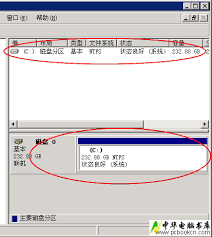
四、使用第三方分区软件分区
如果你觉得windows自带的磁盘管理工具功能有限,还可以选择使用第三方分区软件,如易我分区大师(easeus partition master)。
1. 下载并安装软件:从官方网站下载易我分区大师并安装。
2. 选择未分配空间:在软件界面中选中磁盘上的未分配空间,在右侧功能列表中选择“创建”。
3. 设置分区参数:在弹出的窗口中,设置分区大小、盘符、文件系统(推荐选择ntfs)和分区类型等信息。
4. 执行操作:设置完成后,点击“确定”。该操作不会立即执行,而是会先被列入待执行操作列表。确定要执行操作时,点击软件右下角的“执行”按钮进入待操作项页面,选择“应用”以执行该项操作。
五、分区建议
1. 操作系统分区:建议将操作系统单独放在一个较大的分区中(一般建议大小为120gb至200gb)。如果打算安装大量的程序或游戏,可以适当增大c盘的空间。
2. 数据分区:除了操作系统之外,所有的文件、文档、下载、游戏等最好存储在另一个分区上。这样可以确保系统盘不会因为数据过多而导致性能下降或磁盘空间不足。
3. 备份分区:如果硬盘空间足够,建议设置一个专门用于备份的分区。这个分区可以用来备份操作系统或重要数据,确保在系统崩溃时能够快速恢复。
通过合理的分区设置,你可以更好地管理和利用硬盘空间,为未来的数据管理、系统恢复提供便利。希望这篇教程能帮助你轻松完成新电脑硬盘的分区工作!






















